如何为笔记本开启降温模式 笔记本win8系统创建降温模式的方法
发布时间:2016-12-22 来源:查字典编辑
摘要:笔记本win8系统电脑使用一段时间后,发现笔记本温度特别高,摸着特别烫,特别是在夏天的时候温度就更高了,这时系统会变的极不稳定也相对卡顿。这...
笔记本win8系统电脑使用一段时间后,发现笔记本温度特别高,摸着特别烫,特别是在夏天的时候温度就更高了,这时系统会变的极不稳定也相对卡顿。这时候该如何解决此问题呢?其实我们可以创建降温模式,让笔记本降降温,那么笔记本win8系统怎么创建降温模式?下面小编分享就是笔记本win8系统创建降温模式的方法,看看下面具体操作方法。
具体方法如下:
1、打开控制面板,在资源管理器地址栏里面输入“控制面板”,这样就可以打开Win8控制面板;
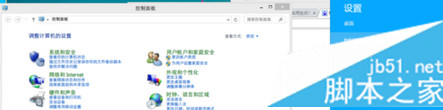
2、点击硬件和声音,接着继续点击电源选项,不过也可以在地址栏里面输入"控制面板硬件和声音电源选项",这样就可以进入电源选项;
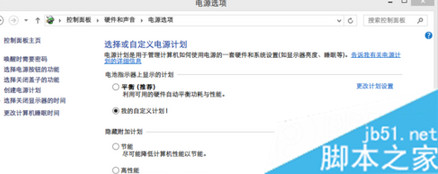
3、单击左边选项里面的 "创建电源计划",这样就可以选择“平衡 节能 高性能”,直接选择节能。然后把使计算机进入睡眠状态都设置成从不,再进行创建;
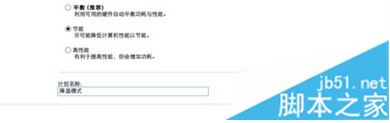
4、单击刚才创建的电源选项,然后更改计划设置,再点击更改高级电源设置,往下面拉找到处理器电源管理选项,打开之后,将系统散热方式里面的两个都设置成主动,再将最大处理器里面的2个都设置成20%,再点击应用-确定;
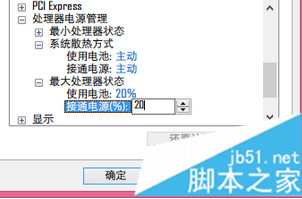
5、关闭控制面板,继续上网,一会就回看到温度刷刷刷的下去了。

关于笔记本win8系统创建降温模式的方法分享到这里了,可以创建“快速降温”模式来保护电脑。除了这些操作后还是温度很高的话,那么可能笔记本内部散热不良,我们还需要对其清灰,改良散热才可以。


